Adicionar uma cor personalizada
1. Na sua Brandfolder, selecione o botão Configurações e, em seguida, Configurações Gerais.
2. Na guia Personalizar, digite um código hexadecimal no campo Cor da marca (código hexadecimal).
3. Selecione Atualizar Brandfolder para salvar suas alterações.
Adicione um logotipo, favicon e imagem de cabeçalho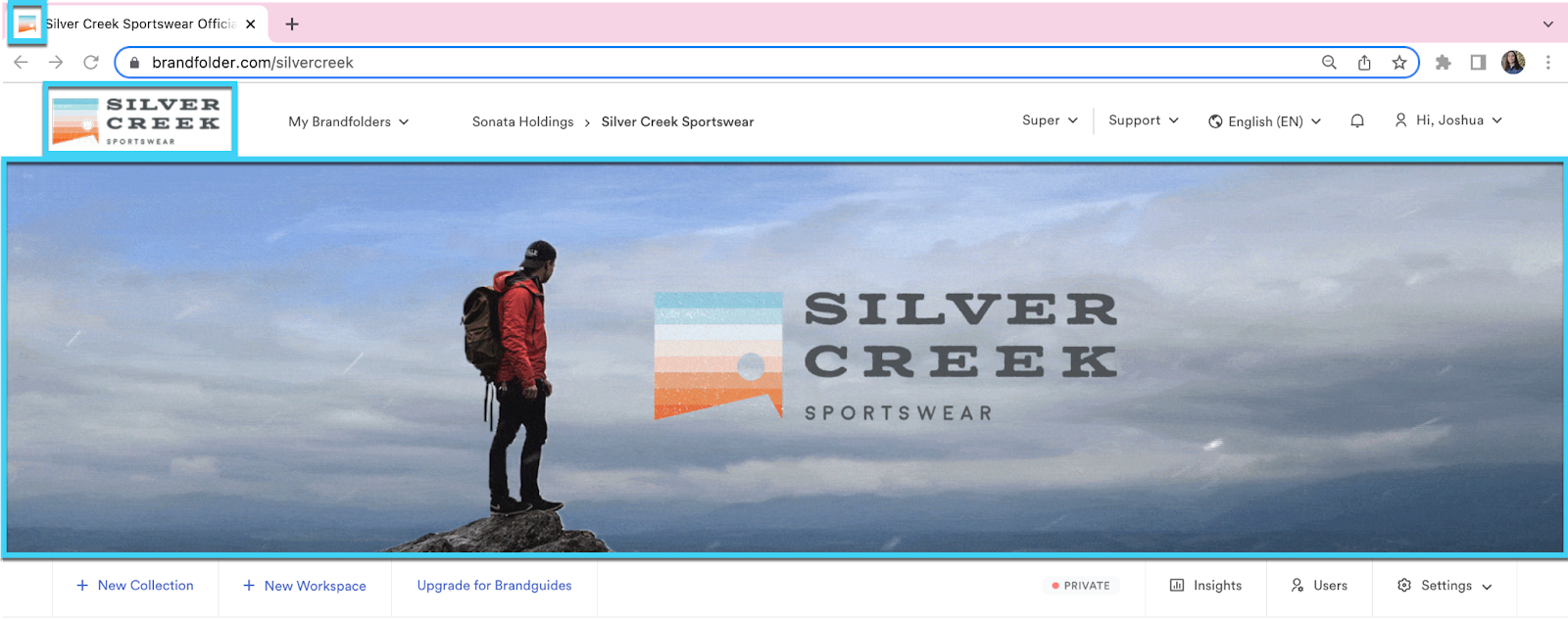
1. Na sua Brandfolder, selecione o botão Configurações e, em seguida, Configurações Gerais.
2. Na guia Personalizar, selecione Carregar no lado direito da seção Logotipo, Favicon e Cabeçalho.
3. Escolha sua imagem e selecione Fazer upload.
Você pode fazer upload de um gif como imagem de cabeçalho.
4. Selecione Atualizar pasta de marca, na parte inferior da página, para salvar as alterações.
Rolar sobre o ícone? fornecerá as dimensões recomendadas para cada imagem. Essas dimensões recomendadas são 1.920 px X 480 px para cabeçalhos e 260 px X 130 px para imagens de cartão.
Personalize a página de início de sessão
Por padrão, a imagem de cabeçalho acima da caixa de entrada será herdada do nível associado à página de entrada. Isso pode ser configurado no nível de Organização, Brandfolder ou Coleção com uma página de login personalizada para cada um.
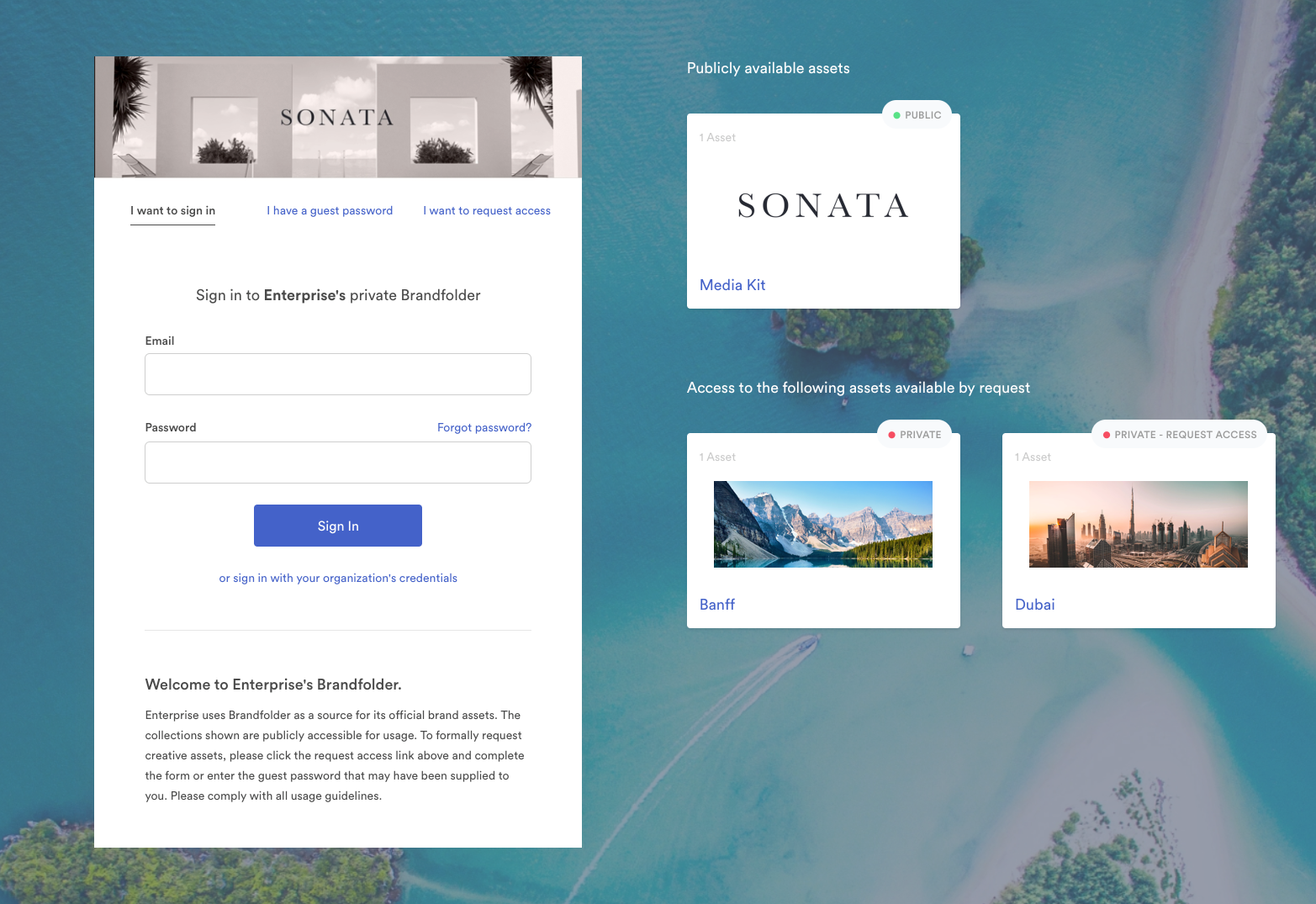
Atualizar a imagem de fundo
1. Acesse Configurações > Configurações gerais no nível selecionado.
2. Navegue até a guia Personalizar.
3. Faça upload da sua imagem para a área de upload de imagens de fundo de login e selecione Atualizar configurações para salvar.
A dimensão recomendada para esta imagem é 1920px x 1080px. Se nenhuma imagem for carregada, o plano de fundo será padronizado para uma versão sólida da cor da marca selecionada (código hexadecimal). Se não houver código hexadecimal, a cor de fundo padrão será branca.
Atualizar a mensagem de boas-vindas
1. No nível da organização, selecione Configurações > Configurações da organização.
2. Acesse a guia de configurações básicas.
3. Insira o texto desejado para uma mensagem de boas-vindas.
4. Selecione Atualizar configurações da organização.
O texto será exibido na parte inferior da página de boas-vindas. O texto definido aqui será exibido nos níveis Brandfolder e Collection. Não aparecerá no nível da organização.
Adicionar uma imagem de cartão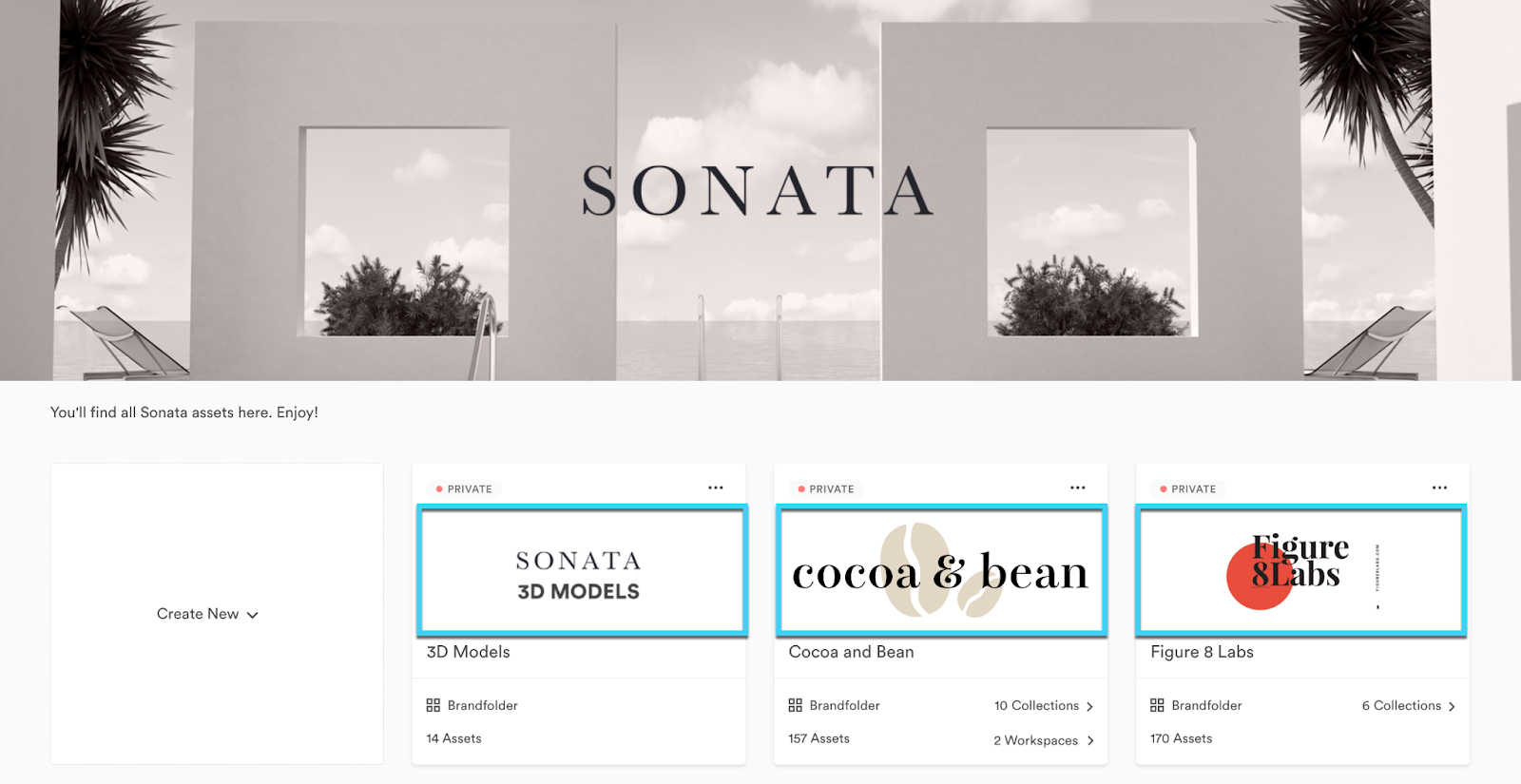
A imagem do cartão aparece na página da organização como um link para uma pasta de marca. A imagem do Cartão também é a imagem que aparece quando você compartilha um link da Brandfolder.
1. Na sua Brandfolder, selecione o botão Configurações e, em seguida, Configurações Gerais.
2. Na guia Personalizar, selecione Carregar no lado direito da seção Imagem do cartão.
3. Selecione Atualizar Brandfolder para salvar suas alterações.
Personalizar meu logotipo de e-mail de convite
Ao convidar usuários para a sua Brandfolder, você pode personalizar a imagem na parte superior dos e-mails de convite para novos usuários.
Na sua Brandfolder, selecione o botão Configurações e, em seguida, Configurações Gerais.
2. Selecione Carregar, à direita da seção Logotipo do e-mail de convite, na guia Personalizar.
3. Selecione Atualizar Brandfolder para salvar suas alterações.